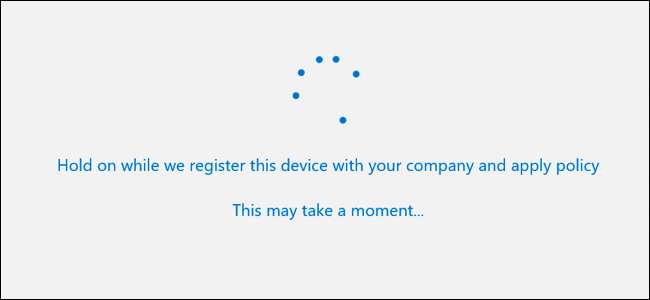
Windows 10 inclut des options "Accès professionnel", que vous trouverez sous Comptes dans l'application Paramètres. Celles-ci sont destinées aux personnes qui doivent se connecter à l’infrastructure d’un employeur ou d’une école avec leurs propres appareils. Work Access vous permet d'accéder aux ressources de l'organisation et lui donne un certain contrôle sur votre appareil.
Ces options peuvent sembler un peu compliquées, mais elles ne le sont vraiment pas. Si vous devez utiliser Work Access, votre organisation vous fournira des informations de connexion et vous expliquera ce que vous devez faire pour configurer les choses et accéder aux ressources de l'organisation.
Que sont l'accès au travail, Azure AD et la gestion des appareils?
EN RELATION: Qu'est-ce qu'un domaine Windows et comment cela affecte-t-il mon PC?
Les options «Accès au travail» sont destinées aux situations dans lesquelles vous possédez votre propre ordinateur et devez l'utiliser pour accéder aux ressources professionnelles ou scolaires. C'est ce qu'on appelle un scénario «apportez votre propre appareil» ou BYOD. L'organisation vous fournit un compte et diverses ressources. Ces ressources peuvent inclure des applications d'entreprise, des certificats et VPN profils, par exemple. Vous donnez à l'organisation un certain contrôle sur votre appareil afin qu'il puisse être géré et sécurisé à distance. Le contrôle exercé par l'organisation sur votre appareil dépend de cette organisation spécifique et de la configuration de ses serveurs.
Ceci est une alternative à joindre des ordinateurs à un domaine . La jonction de domaine est destinée aux appareils appartenant à une organisation, tandis que les appareils appartenant aux employés ou aux étudiants doivent utiliser les options d'accès professionnel à la place.
Il existe en fait deux options d'accès au travail sur cet écran: Azure AD et Device Management.
- Azure AD : Comme Microsoft’s Azure documentation explique, Windows 10 vous permet d'ajouter un «compte professionnel ou scolaire» à votre ordinateur, tablette ou téléphone. L'appareil est ensuite inscrit sur le serveur Azure AD de l'organisation et peut être automatiquement inscrit dans un système de gestion d'appareils mobiles - ou non. Cette partie appartient à l'organisation. Les administrateurs peuvent appliquer des politiques différentes et moins restrictives à ces appareils personnels qu'ils ne le feraient à des appareils appartenant à l'employeur entièrement joints au domaine. Le compte fournit une connexion unique aux ressources de travail et aux applications.
- Gestion d'appareils : Azure AD peut éventuellement inscrire votre appareil dans un serveur MDM ou de gestion des appareils mobiles. Cependant, vous pouvez également connecter directement un appareil Windows 10 à un serveur de gestion d'appareils. L'organisation qui contrôle le serveur sera alors en mesure de collecter des informations sur votre ordinateur, de contrôler les applications installées, de restreindre l'accès à divers paramètres, d'effacer à distance l'appareil et de faire d'autres choses. Les organisations utilisent également des serveurs MDM pour gérer à distance les iPhones, iPads et appareils Android, ce qui permet aux appareils Windows 10 de s'intégrer parfaitement.
Mais vous n’avez pas vraiment besoin de tout savoir si vous devez utiliser Work Access. Votre organisation fournira des informations sur la façon de se connecter. Une fois que vous vous êtes connecté, votre organisation peut appliquer les politiques d'entreprise qu'elle préfère à votre appareil. Vous pouvez ensuite accéder aux ressources de l’organisation.
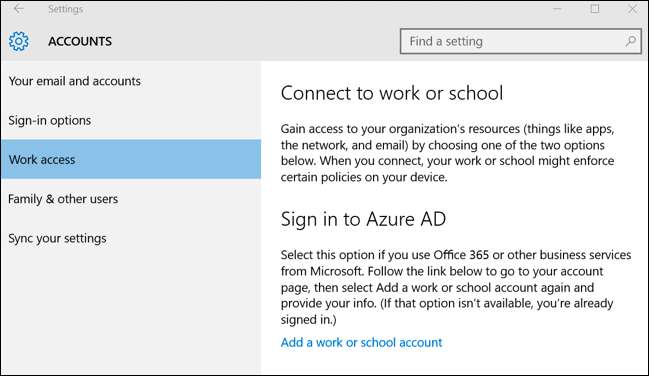
Comment se connecter à Azure AD
Pour vous connecter à un serveur Azure Active Directory, ouvrez l'application Paramètres, sélectionnez «Comptes», sélectionnez «Votre e-mail et vos comptes», faites défiler vers le bas, puis cliquez sur «Ajouter un compte professionnel ou scolaire» sous Comptes utilisés par d'autres applications.
Vous pouvez également accéder à Paramètres> Comptes> Accès professionnel et cliquer sur "Ajouter un compte professionnel ou scolaire", mais vous serez quand même redirigé vers l’écran Vos e-mails et comptes.
Saisissez l'adresse e-mail fournie par votre organisation et son mot de passe pour vous connecter au serveur Azure AD. L'organisation fournira des informations sur l'accès aux ressources et expliquera ce que vous devez faire ensuite.
Le compte que vous ajoutez apparaîtra en tant que «Compte professionnel ou scolaire» sous Comptes utilisés par d'autres applications au bas de l'écran Paramètres> Comptes> Votre messagerie et vos comptes. Vous pouvez cliquer ou appuyer sur le compte et supprimer le compte d'ici, si nécessaire.

Du côté d'Azure AD, votre organisation peut afficher votre appareil connecté, lui fournir des ressources et appliquer des stratégies.
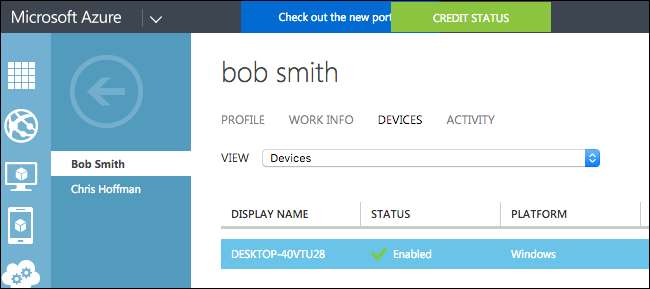
Comment s'inscrire à la gestion des appareils mobiles
Vous pouvez également inscrire votre appareil dans la gestion des appareils, également appelée gestion des appareils mobiles ou MDM, à partir d'ici.
Pour ce faire, accédez à Paramètres> Comptes> Accès professionnel, faites défiler vers le bas et sélectionnez «S'inscrire à la gestion des appareils».
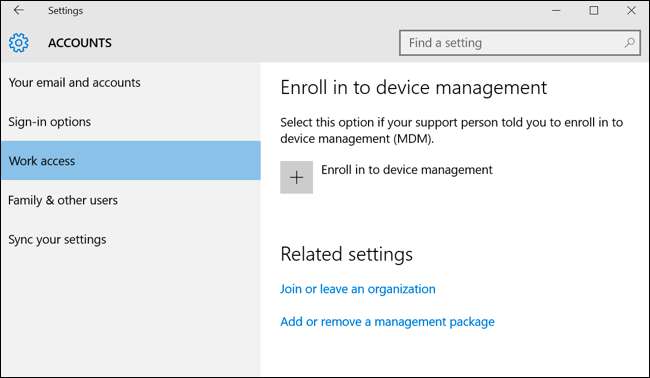
Vous serez invité à fournir l'adresse e-mail dont vous avez besoin pour le serveur MDM. Vous devrez également fournir l'adresse du serveur si Windows ne peut pas le découvrir automatiquement. Votre organisation vous fournira ces informations de serveur si vous devez vous connecter.

Pour rejoindre un domaine Windows traditionnel à la place, si votre organisation en fournit un, sélectionnez «Rejoindre ou quitter une organisation» sous Paramètres associés en bas du volet Accès professionnel. Vous serez redirigé vers le volet Paramètres> Système> À propos de, où vous pouvez joindre votre appareil à un domaine hébergé par votre organisation ou à un domaine Microsoft Azure AD.







